Perbaiki kode Kesalahan 90403 di Panel Kontrol Router WiFi TP-Link
Jika Anda melihat kode Kesalahan 90403(Error code 90403) , pesan Kesalahan Tidak Dikenal(Error Unknown ) saat mengakses Panel Kontrol Router (Router Control Panel)WiFi TP-Link(TP-Link WiFi) , maka posting ini akan membantu Anda. Anda mungkin menghadapi masalah ini di Panel Kontrol(Control Panel) saat mengatur untuk pertama kalinya atau saat membuat perubahan di router yang sudah dikonfigurasi.
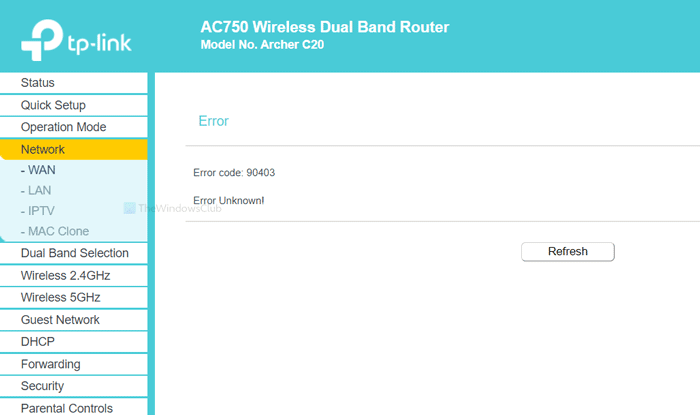
Seluruh pesan kesalahan mengatakan sesuatu seperti ini-
Error
Error code: 90403
Error Unknown!
Itu juga menunjukkan tombol Refresh yang biasanya tidak melakukan apa-apa. (Refresh)Namun, selalu bijaksana untuk mengklik tombol ini terlebih dahulu dan melihat, jika ada masalah internal kecil.
Mengapa itu muncul?
Akar penyebab masalah ini adalah tidak tersedianya koneksi internet dari sumber router saat mengaturnya. Mari kita asumsikan bahwa Anda mengatur router untuk pertama kalinya. Untuk itu, Anda menghubungkan komputer Anda ke jaringan itu, masuk ke Panel Kontrol(Control Panel) , dan masukkan detail penting. Saat melakukan semua hal ini, Anda harus menjaga koneksi tetap AKTIF dengan router Anda. Kesalahan ini hanya terjadi ketika Anda terputus dari router saat memasukkan detailnya.
Mungkin ada beberapa alasan mengapa Anda tiba-tiba terputus dari router.
- Router tidak responsif lagi.
- Driver WiFi membuat masalah.
- Adaptor jaringan memiliki beberapa konflik.
Artikel ini akan membantu Anda menemukan sumber masalah ini dan menyelesaikannya.
Kode kesalahan(Error) 90403 di Panel Kontrol Router WiFi TP-Link(TP-Link WiFi Router Control Panel)
Untuk memperbaiki kode kesalahan 90403 di Panel Kontrol Router WiFi TP-Link(TP-Link WiFi Router Control Panel) , ikuti langkah-langkah ini-
- Periksa koneksi internet sumber
- Gunakan komputer lain
- Terhubung ke jaringan 2.4GHz
- Verifikasi dongle WiFi
- Instal driver WiFi
- Jalankan Pemecah Masalah Jaringan
Mari kita lihat versi rinci dari solusi ini untuk mengetahui lebih banyak.
1] Periksa koneksi internet sumber
Seperti yang disebutkan sebelumnya, Anda harus memeriksa responsivitas router WiFi . Apakah router Anda baru atau lama, cacat manufaktur dapat ada di perangkat, dan itu dapat menyebabkan semua masalah.
Hampir semua router WiFi memiliki lampu (WiFi)LED "internet" , yang tetap AKTIF jika mereka mendapatkan sumber internet untuk menyiarkan koneksi WiFi Anda. (WiFi)Periksa apakah lampu LED itu AKTIF atau tidak. Atau, mulai ulang router Anda, sehingga masalah umum teratasi.
2] Gunakan komputer lain
Jika solusi pertama tidak sesuai dengan keinginan Anda, sekarang saatnya untuk memeriksa komputer Anda. Yang terbaik adalah jika Anda menggunakan komputer yang berbeda sehingga Anda dapat menyelesaikan masalah yang biasa sekaligus. Terkadang, komponen WiFi komputer berhenti bekerja karena beberapa masalah internal. Itulah mengapa Anda mungkin ingin memilih perangkat lain untuk memastikan bahwa masalahnya berasal dari komputer Anda.
3] Hubungkan ke jaringan 2.4GHz

Jika router Anda memiliki kompatibilitas pita 5GHz serta 2.4GHz(5GHz as well as 2.4GHz bands) , dan Anda terhubung ke jaringan 5GHz, lebih baik memilih 2.4GHz. Angka 2,4 GHz dan 5 GHz mengacu pada dua “pita” berbeda yang dapat digunakan Wi-Fi Anda untuk sinyalnya
Dalam kasus umum, tidak ada bedanya karena kedua jaringan bekerja secara bersamaan. Namun, jika perangkat Anda tidak dapat melakukan perubahan melalui jaringan 5GHz, alihkan ke 2,4GHz.
Kiat bonus:(Bonus tip:) Jangan ragu untuk beralih dari 2.4GHz ke 5GHz jika Anda mendapatkan pesan kesalahan di atas 2.4GHz.
4] Verifikasi dongle WiFi
Jika Anda menggunakan laptop Windows 10 atau koneksi Ethernet untuk mengatur router, solusi ini bukan untuk Anda. Namun, jika Anda menggunakan dongle WiFi(WiFi) pihak ketiga untuk menghubungkan PC Anda ke jaringan WiFi , lebih baik untuk memverifikasi apakah dongle berfungsi tanpa masalah atau tidak.
Jika dongle WiFi Anda dilengkapi dengan CD driver, hapus instalan driver yang ada, dan instal ulang. Bahkan jika Anda tidak memiliki CD driver, periksa situs web produsen tempat Anda dapat mengunduh driver dan menginstalnya di sistem Anda.
Setelah itu, coba yang berikut-
- Masukkan(Insert) dongle WiFi ke port USB yang berbeda . Daripada menggunakan memasukkannya ke port casing CPU , lebih baik menggunakan port USB sisi belakang .
- Masukkan dongle (Insert)WiFi ke PC lain untuk memeriksa apakah berfungsi atau tidak.
5] Instal driver WiFi
Jika Anda menggunakan laptop, yang merupakan kemampuan bawaan untuk memproses koneksi WiFi , verifikasi driver WiFi . Baik Anda menggunakan Windows 10 , 8, atau 7, setiap sistem operasi membutuhkan driver agar semuanya berjalan dengan lancar. Oleh karena itu, pastikan Anda telah menginstal driver WiFi terbaru(installed the latest WiFi driver) .
6] Jalankan Pemecah Masalah Jaringan
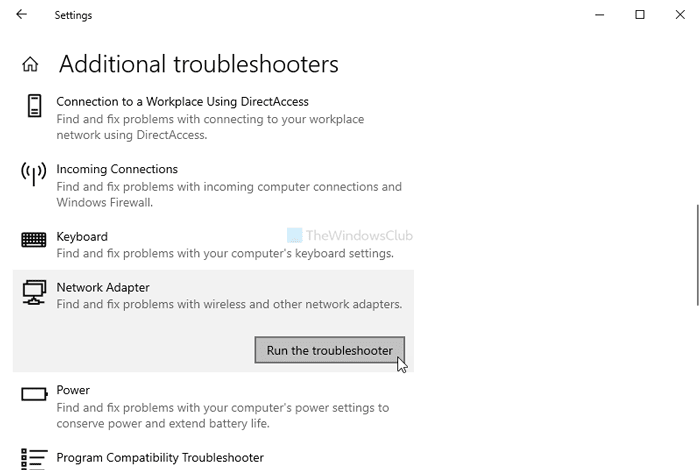
Windows 10 hadir dengan pemecah masalah bawaan. Jalankan dua Pemecah Masalah Jaringan berikut dan lihat apakah itu membantu-
- Penyesuai jaringan
- Koneksi Internet
Meskipun pemecah masalah Koneksi Internet(Internet Connections) mungkin tidak menunjukkan hasil yang positif, ada kemungkinan untuk mendapatkan sesuatu dari pemecah masalah Adaptor Jaringan(Network Adapter) .
Untuk menjalankannya, buka Pengaturan Windows(open Windows Settings) dengan menekan Win+I , dan buka Update & Security > Troubleshoot . Sekarang temukan pemecah masalah di sisi kanan Anda, dan jalankan satu demi satu. Anda juga dapat membaca panduan untuk menjalankan pemecah masalah di Windows 10 .
Saya harap solusi ini bekerja untuk Anda.
Related posts
Fix BitLocker Drive Encryption tidak dapat digunakan, Error 0x8031004A
Cara untuk memperbaiki WiFi masalah di Windows 10
Fix Windows Update Error 0x80070005
Device Manager kosong & tidak menunjukkan apa pun di Windows 11/10
Fix Event Error 1020 & 1008 Kesalahan Microsoft-Windows-Perflib
Fix Windows Update error 0x800f0845 pada Windows 10
Fix WerMgr.exe or WerFault.exe Application Error di Windows 11/10
Fix No internet, Secured WiFi error di Windows 11/10 [Fixed]
USB Device tidak dikenali di Windows 10
Sensor Troubleshooter: Fix Sensor, Motion, masalah Location
Kami tidak dapat mengatur lokasi penyimpanan default Anda, Error 0x80070005
Fix Error Code 0x80070017 Selama Installation, Update, System Restore
Sea dari Thieves Beard Error Codes & apa artinya
Perbaiki: PC Anda tidak memulai pesan dengan benar di Windows 10
Fix Error code 0x80070035 network path tidak ditemukan
Fix Camera error code 0xa00f4292 pada Windows 10
Fix Error code 0x80070035, network path tidak ditemukan pada Windows
Fix Microsoft Edge Glitch Graphics pada Windows 10
Windows 10 Brightness Control tidak berfungsi atau berubah secara otomatis
Fix ERR_CERT_COMMON_NAME_INVALID error
